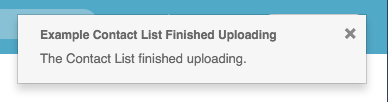新しい連絡先リストを作成する
- アウトバウンド>連絡先リスト>追加、消去、編集、ビュー権限
- アウトバウンド>テンプレートのインポート>追加、消去、編集、権限の表示
- アウトバウンド > ファイル仕様テンプレート > ビュー 許可
- アウトバウンド > 試行回数 > 見る 連絡先リストに試行制限を追加する
アップロードするファイルは、UTF-8 形式でエンコードされた区切り文字で区切られた形式または固定長形式、または Microsoft Excel 形式のファイルです。
連絡先リストを作成するには、入力ファイルからレコードをアップロードします。インポート テンプレートを使用して連絡先リストを作成することもできます。
連絡先リストを作成するには 3 つの方法があります。
- カンマ区切りの.csvまたはExcelファイルでレコードをアップロードします。
- インポートテンプレートを使用する
- 使うファイル仕様テンプレートカンマ区切り、区切り文字区切り、または固定長の入力ファイルでレコードをアップロードします。
連絡先リストのエントリが存在する場合は、連絡先リストにレコードを追加する。
- 連絡先リストのヘッダー列のデータの文字数制限は 128 文字です。この新しい連絡先リストがその制限を超えるとメッセージが表示されますが、イベント ビューアーにはエントリが表示されません。
- 連絡先リストの列エントリのデータの文字数制限は 512 文字です。この新しいリスト内のいずれかの連絡先列がその制限を超えるとメッセージが表示され、イベント ビューアーにエントリが表示されます。
- 連絡先リストの列数の制限は 50 列です。この新しい連絡先リストがその制限を超えるとメッセージが表示されますが、イベント ビューアーにはエントリが表示されません。
- 組織あたりの連絡先リストの制限は 1000 です。この新しい連絡先リストの追加がその制限を超えると、メッセージが表示されます。必要に応じて古い連絡先リストを削除し、保存もう一度実行して、新しい連絡先リストの設定を完了します。
- 組織あたりの連絡先の制限は 500 万です。組織内の連絡先の総数がその制限を超える場合、新しい連絡先を追加、インポート、または追加することはできません。必要に応じて古い連絡先や古くなった連絡先を削除し、新しい連絡先を追加、インポート、または追加します。
- 組織または連絡先リストあたりの最大連絡先数は500万個です。
アウトバウンドダイヤルを使用してキャンペーンを実行する場合の制限については、アウトバウンドキャンペーンの制限 を参照してください。
-
- 管理をクリックします。
- 送信の下で、リスト管理。
- クリックメニュー>チャンネル>アウトバウンド>リスト管理。
- 選択してください連絡先リストタブをクリックして新規作成。
- [連絡先リスト名] ボックスに一意の名前を入力します。名前にはスペース、数字、特殊文字を含めることができますが、一意である必要があります。
- [部門] ボックスから部門を選択するか、デフォルトの [ホーム部門] を受け入れます。

- ファイル仕様テンプレートを使用して区切り文字で区切られたファイルまたは固定長形式のファイルから連絡先をアップロードするには、使用を切り替えます。ファイル仕様テンプレートにはい。[ファイル仕様テンプレートの選択] ボックスで、連絡先リストに使用するテンプレートを選択します。
- .csvまたはExcelファイルから連絡先をアップロードするには、ブラウズ。.csvファイルを選択してクリック 開いた。サンプル行のリストが表示されます。
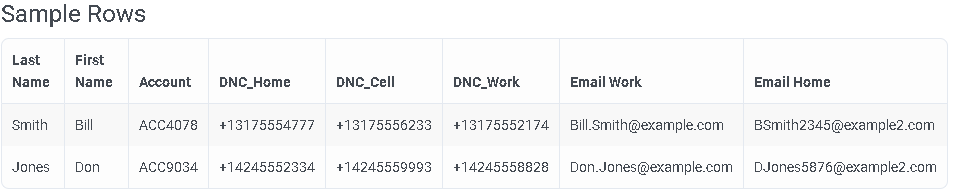
- インポート テンプレートを使用して連絡先リストを作成する場合は、この手順に従ってください。
インポート テンプレートを選択します。- インポートテンプレートの使用を切り替えはい。
注記:[連絡先リスト名] ボックスが [リスト名プレフィックス] に変わります。 - [インポート テンプレートの選択] ボックスで、この連絡先リストに使用するテンプレートを選択します。
- (オプション) 一意の識別子列から列を選択します。
一意の識別子とは何ですか?
将来、このリストにさらにデータを追加する場合は、一意の識別子が役立ちます。顧客 ID やアカウント番号などの一意の識別子列を指定すると、追加プロセスで受信データを既存の連絡先と照合できます。

一意の識別子がないと、行全体が主キーになります。変更されたレコードを追加すると、次のアップロードでそのレコードが新しい行として追加されます。既存の行に同じ ID が付いている場合でも同様です。一意の識別子を使用すると、システムは既存のレコードを置き換えます。
カスタム連絡先リストID列は100文字を超えることはできず、円記号などの特殊文字を含めることはできません。スペース、バックスラッシュ、および URL で機能しない次の特殊文字を除く英数字から一意の識別子を作成します。
– . _ ~ : / ? # [ ] @ ! $ & ‘ ( ) * + , ; =
注記:.csv ファイルでは、データの最後に空白行を含めることはできません。空白行があると、インポートが失敗する可能性があります。
- インポートテンプレートを使用して連絡先リストを作成するには、保存。
これは、インポート テンプレートを使用して連絡先リストを作成する最後の手順です。システムは、進行状況とエラーのインジケーターとともに、連絡先リストのデータ グリッドに新しいエントリを追加します。レコードのアップロード中は、連絡先リスト名の横に進行状況インジケーターが表示されます。
インポートテンプレートを使用して連絡先リストを作成する方法の詳細については、連絡先リストビルダー。
- インポートテンプレートの使用を切り替えはい。
- 連絡先リストを保存すると、連絡先リストの連絡先フィールドから先頭と末尾の空白が削除されます。連絡先リストから空白を削除したくない場合は、「先頭/末尾の空白を削除」トグルをいいえ。
- 連絡先リストの列で、適切な列を選択します。連絡先リストには、電話番号と電子メールアドレスのいずれかまたは両方を含めることができます。いずれかを設定すると、プレースホルダーが更新され、オプションとして表示されます。
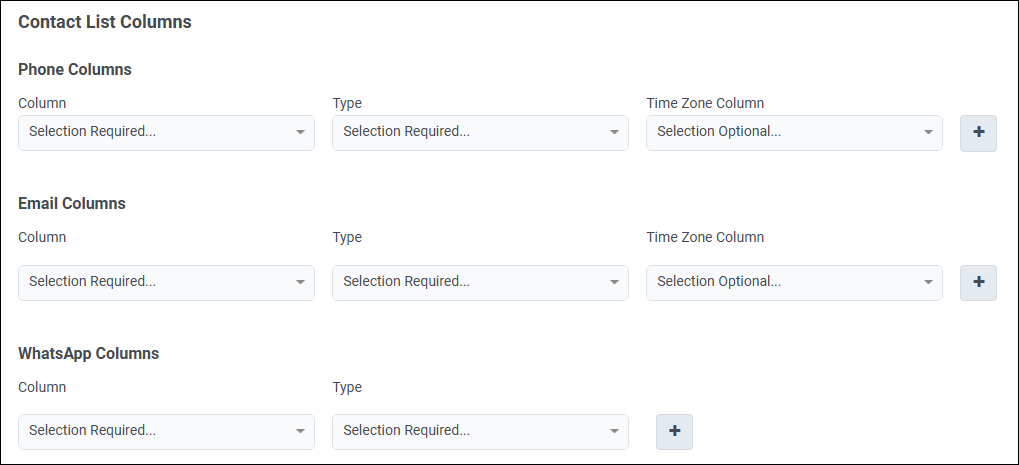
電話番号を選択するには
- [電話番号の列] の [列] ボックスで、電話番号を含む列を選択します。
注記:リストごとに許可される電話番号列の最大数は 10 です。
- タイプボックスで、数値の種類を選択します。例:家、仕事または細胞。
- この手順は、連絡可能な時間セットを構成するための前提条件です。連絡先リストに電話番号のタイムゾーンを含む列が含まれている場合は、[タイムゾーン列] ボックスからその列を選択します。
注記: 自動タイムゾーンマッピングを使用する予定の場合は、この手順をスキップしてください。 - 別の電話番号列を選択するには、次の手順を繰り返します。
メールアドレスを選択するには
- [電子メール列] で、電子メール アドレスを含む列を選択します。
注記:リストごとに許可される電子メール アドレス列の最大数は 10 です。
- タイプボックスで、メールアドレスの種類を選択します。例:個人的または仕事。
- 別のメールアドレス列を選択するには、次の手順を繰り返します。
WhatsAppの電話IDを選択するには
- WhatsApp 列の下で、WhatsApp 電話 ID を含む列を選択します。
- タイプボックスから電話IDのタイプを選択します。例:個人的またはWオーク。
- 別の WhatsApp 電話 ID 列を選択するには、これらの手順を繰り返します。
- [電話番号の列] の [列] ボックスで、電話番号を含む列を選択します。
- 連絡先リストの電話番号のダイヤル時間をシステムで決定したい場合は、自動タイムゾーンマッピングをはい。
メモ:
- 自動タイムゾーン マッピングは電話番号に対してのみサポートされており、電子メール アドレスに対してはサポートされていません。自動タイムゾーン マッピングは以下でサポートされています:米国、カナダ、カリブ海の市外局番、および米国の郵便番号。詳細については、自動タイムゾーンマッピングの概要。
- 北米以外から自動タイムゾーンマッピング機能を使用して北米の電話番号にダイヤルするには、電話をかけようとしている組織 (Org) が北米の AWS リージョンのいずれかに所在している必要があります。
- 自動タイムゾーンマッピングをはい連絡先リストに郵便番号が含まれる列がある場合は、郵便番号列ボックスからジップ。郵便番号は空白にすることができます。自動タイムゾーン マッピングで最良の結果を得るには、電話番号と郵便番号の両方を使用します。

- 詳細オプションを展開するには、「詳細」の横にあるキャレットをクリックします。

- (オプション) 「試行制御」リストからエントリを選択します。試行制御では、特定の日または合計で、連絡先レコードまたは電話番号への通話試行回数を制限します。
メモ: 試行制御は電話番号でのみサポートされており、電子メールアドレスではサポートされていません。 詳細については、 連絡試行を制限する方法。

- (オプション) 一意の識別子列から列を選択します。一意の識別子とは何ですか?
将来、このリストにさらにデータを追加する場合は、一意の識別子が役立ちます。顧客 ID やアカウント番号などの一意の識別子列を指定すると、追加プロセスで受信データを既存の連絡先と照合できます。

一意の識別子がないと、行全体が主キーになります。変更されたレコードを追加すると、次のアップロードでそのレコードが新しい行として追加されます。既存の行に同じ ID が付いている場合でも同様です。一意の識別子を使用すると、システムは既存のレコードを置き換えます。
カスタム連絡先リストID列は100文字を超えることはできず、円記号などの特殊文字を含めることはできません。スペース、バックスラッシュ、および URL で機能しない次の特殊文字を除く英数字から一意の識別子を作成します。
– . _ ~ : / ? # [ ] @ ! $ & ‘ ( ) * + , ; =
注記:.csv ファイルでは、データの最後に空白行を含めることはできません。空白行があると、インポートが失敗する可能性があります。
- にプレビューダイヤルキャンペーンがプレビュー モードで実行されていない場合でも、特定の連絡先にプレビュー モード列と 1 つ以上の対応する値を適用するには、プレビュー モード列を選択します。以下の例では、WorkNumber が 3174134246 の連絡先には常にプレビューダイヤルされます。

たとえば、価値の高い連絡先に VIP フラグを設定すると、システムが常にレコードをプレビューしてダイヤルし、レコードが放棄されないようにすることができます。
ヒント:連絡先リストを最初に作成するときにプレビュー モードを構成します。レコードを追加するときに、この機能を後で設定することはできません。
- この連絡先リストをダイナミック キューイング ソートを使用したキャンペーンで使用する場合は、キャンペーンを実行するときに、ソートする列のデータ型を指定する必要があります。将来のキャンペーンに備えて、並べ替え列の設定を検討してください。

「列データ型の仕様」で、選択した列の設定を構成します。
データ タイプ プロパティ 数字 最小 最大
選択した列の許容可能な最小値と最大値を指定します。テキスト 最大長
選択した列の最大文字長を指定します。
すべてのテキスト列を合わせた最大長は 750 文字を超えることはできません。タイムスタンプ 標準ISOフォーマットが必要 YYY-MM-dd'T'HH:mm'Z'
許容される形式は次のとおりです:
2017-07-15T15:45Z for minutes precision
2017-07-15T15:00Z for hour precision
2017-07-15T00:00Z for day precision
メモ:
- 列データ型指定で連絡先リストを保存した場合、戻って列データ型指定を編集することはできません。 カラムのデータ型指定に変更が必要な場合は、新しいコンタクトリストを作成する必要があります。
- データ型の指定がない状態で連絡先リストを保存した場合、戻って新しい列の指定を作成することができます。
- (オプション) 「試行制御」リストからエントリを選択します。試行制御では、特定の日または合計で、連絡先レコードまたは電話番号への通話試行回数を制限します。
- クリック保存。システムは、進行状況とエラーのインジケーターとともに、連絡先リストのデータ グリッドに新しいエントリを追加します。レコードのアップロード中は、連絡先リスト名の横に進行状況インジケーターが表示されます。
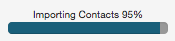
アップロードが完了するとメッセージが表示されます。